win11d盘不见了怎么办
2022-11-22
当小伙伴将电脑升级成win11系统之后发现电脑中的D盘不见了该怎么办,遇到这种问题应该怎么解决呢,下面小编就给大家详细介绍一下win11系统D盘不见了的解决方法,有需要的小伙伴快来和小编一起看一看吧。
win11d盘不见了的解决方法:
方法一:
1、右击桌面上的"此电脑"图标,在给出的选项中选择"管理"选项。
2、进入新界面后,点击左侧"存储"选项下方的"磁盘管理",将其中的磁盘大小加起来看看是否等于磁盘的总容量。
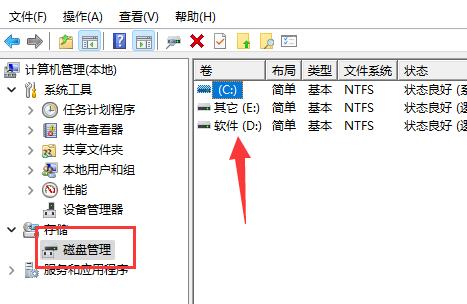
3、如果加起来不等于的话就说明D盘是被隐藏了,右击下方任务栏中的开始图标,在给出的选项中选择"任务管理器"。
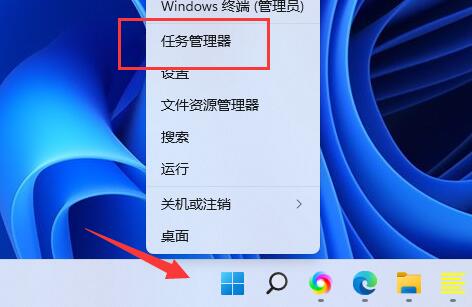
4、在新窗口中点击左上角的"文件",选择下方中的"运行新任务"选项。
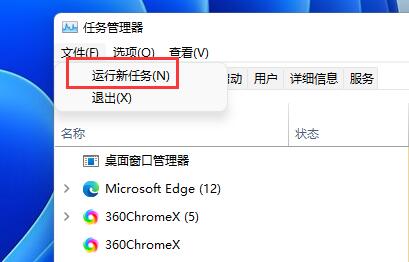
5、最后运行窗口中输入"d:",回车键进行d盘。
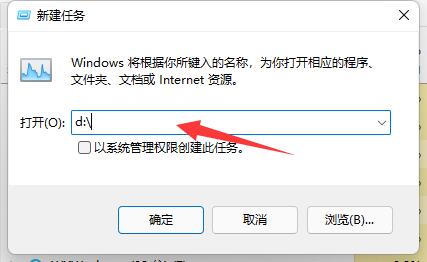
方法二:
1、如果想要取消隐藏的话,快捷键"win+R"开启运行对话框,输入"gpedit.msc",按下回车键。
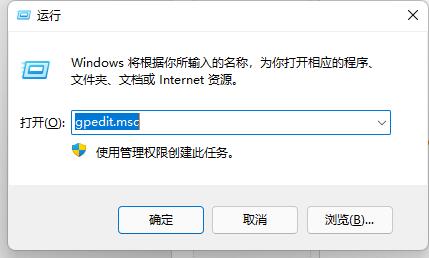
2、进入新界面后,点击左侧"用户配置"下方的"管理模板"选项中的"Windows组件"。
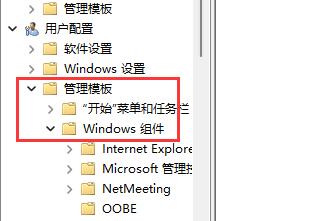
3、然后点击"文件资源管理器",找到右侧中的"隐藏我的电脑中的这些指定的驱动器"选项并双击打开。
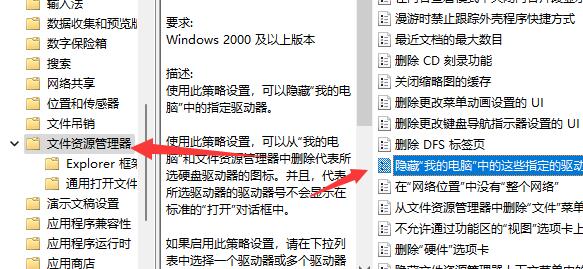
4、最后在窗口中左上角的"未配置"勾选上即可。
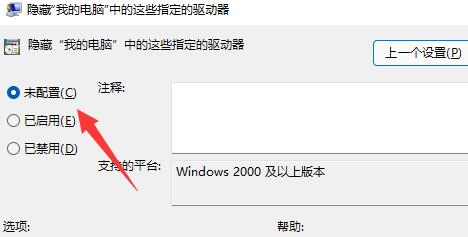
最新教程
-
驱动人生怎么关闭客户端最新版本检测更新:2024-11-16
-
驱动人生怎么设置驱动安装完成后自动删除安装包更新:2024-11-15
-
win10允许应用在后台运行怎么打开更新:2024-11-14
-
win10此设备的用户通知访问权限怎么开启更新:2024-11-13
-
win10此设备的应用诊断信息访问权限怎么打开更新:2024-11-12





